win11显卡控制面板打不开怎么办?
最近有位win11系统用户在使用电脑的过程当中,却发现显卡控制面板找不到了,用户尝试了很多方法都没有解决,为此非常苦恼,那么win11系统打不开显卡控制面板怎么解决呢?下面电脑系统之家为大家分享win11系统打不开显卡控制面板解决教程。
Win11找不到显卡控制面板怎么办:
1、若是Win10,在桌面点击右键就可以看到相关选项,Win11系统则需要多点一次“显示更多选项”。如图所示:
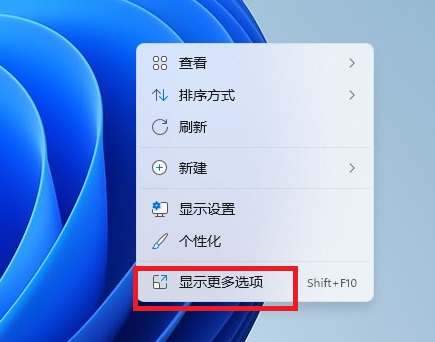
2、然后就可以看到显卡控制面板选项。(英伟达显卡显示NVIDIA控制面板,AMD显卡显示Radeon设置之类的,英特尔显卡显示图形属性)如图所示:
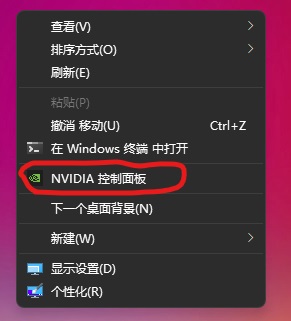
3、如果没有看到,那么用户可能要更新一下驱动。可以在开始菜单搜索框输入“设备管理器”,找到显示适配器里的设备,更新驱动。或者用第三方软件来更新驱动。如图所示:
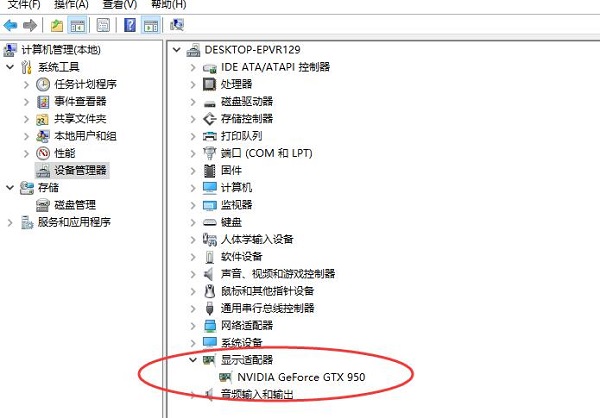
4、若还是看不到,可能用户要进微软应用商店,自行下载显卡控制软件。点击开始菜单里的Microsoft Store打开。如图所示:
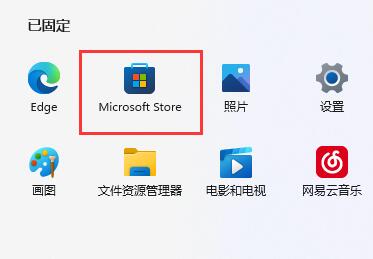
5、然后在上方搜索框中搜索“NVIDIA”。如图所示:
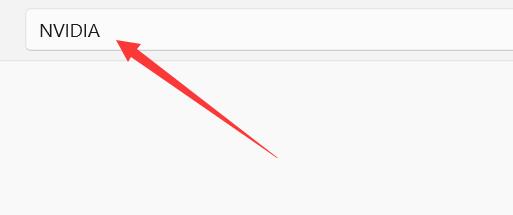
6、在搜索结果中打开“NVIDIA control panel”并点击“获取”。如图所示:
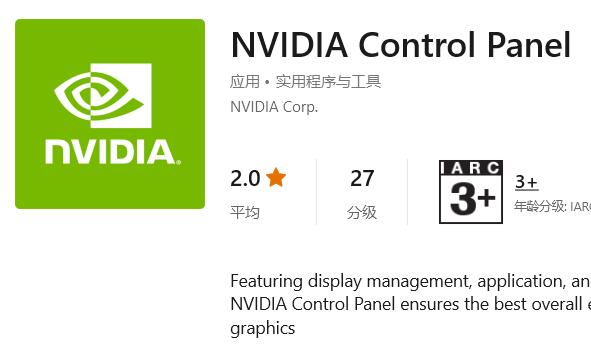
7、等待软件自动下载安装完成后,点击“打开”就可以使用了。如图所示:
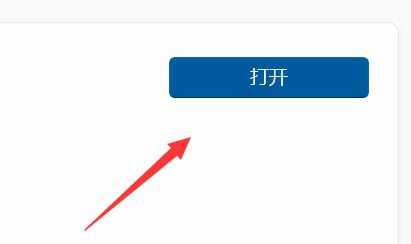
关于win11系统找不到显卡控制面板的解决教程就为用户们详细分享到这里了,如果用户们使用电脑的时候遇到了相同的问题,可以参考以上方法步骤进行操作哦,希望本篇教程对大家有所帮助,更多精彩教程请关注电脑系统之家官方网站。
最新推荐
-
excel怎么把一列数据拆分成几列 excel一列内容拆分成很多列

excel怎么把一列数据拆分成几列?在使用excel表格软件的过程中,用户可以通过使用excel强大的功能 […]
-
win7已达到计算机的连接数最大值怎么办 win7连接数达到最大值

win7已达到计算机的连接数最大值怎么办?很多还在使用win7系统的用户都遇到过在打开计算机进行连接的时候 […]
-
window10插网线为什么识别不了 win10网线插着却显示无法识别网络

window10插网线为什么识别不了?很多用户在使用win10的过程中,都遇到过明明自己网线插着,但是网络 […]
-
win11每次打开软件都弹出是否允许怎么办 win11每次打开软件都要确认

win11每次打开软件都弹出是否允许怎么办?在win11系统中,微软提高了安全性,在默认的功能中,每次用户 […]
-
win11打开文件安全警告怎么去掉 下载文件跳出文件安全警告

win11打开文件安全警告怎么去掉?很多刚开始使用win11系统的用户发现,在安装后下载文件,都会弹出警告 […]
-
nvidia控制面板拒绝访问怎么办 nvidia控制面板拒绝访问无法应用选定的设置win10

nvidia控制面板拒绝访问怎么办?在使用独显的过程中,用户可以通过显卡的的程序来进行图形的调整,比如英伟 […]
热门文章
excel怎么把一列数据拆分成几列 excel一列内容拆分成很多列
2win7已达到计算机的连接数最大值怎么办 win7连接数达到最大值
3window10插网线为什么识别不了 win10网线插着却显示无法识别网络
4win11每次打开软件都弹出是否允许怎么办 win11每次打开软件都要确认
5win11打开文件安全警告怎么去掉 下载文件跳出文件安全警告
6nvidia控制面板拒绝访问怎么办 nvidia控制面板拒绝访问无法应用选定的设置win10
7win11c盘拒绝访问怎么恢复权限 win11双击C盘提示拒绝访问
8罗技驱动设置开机启动教程分享
9win7设置电脑还原点怎么设置 win7设置系统还原点
10win10硬盘拒绝访问怎么解决 win10磁盘拒绝访问
随机推荐
专题工具排名 更多+





 闽公网安备 35052402000376号
闽公网安备 35052402000376号